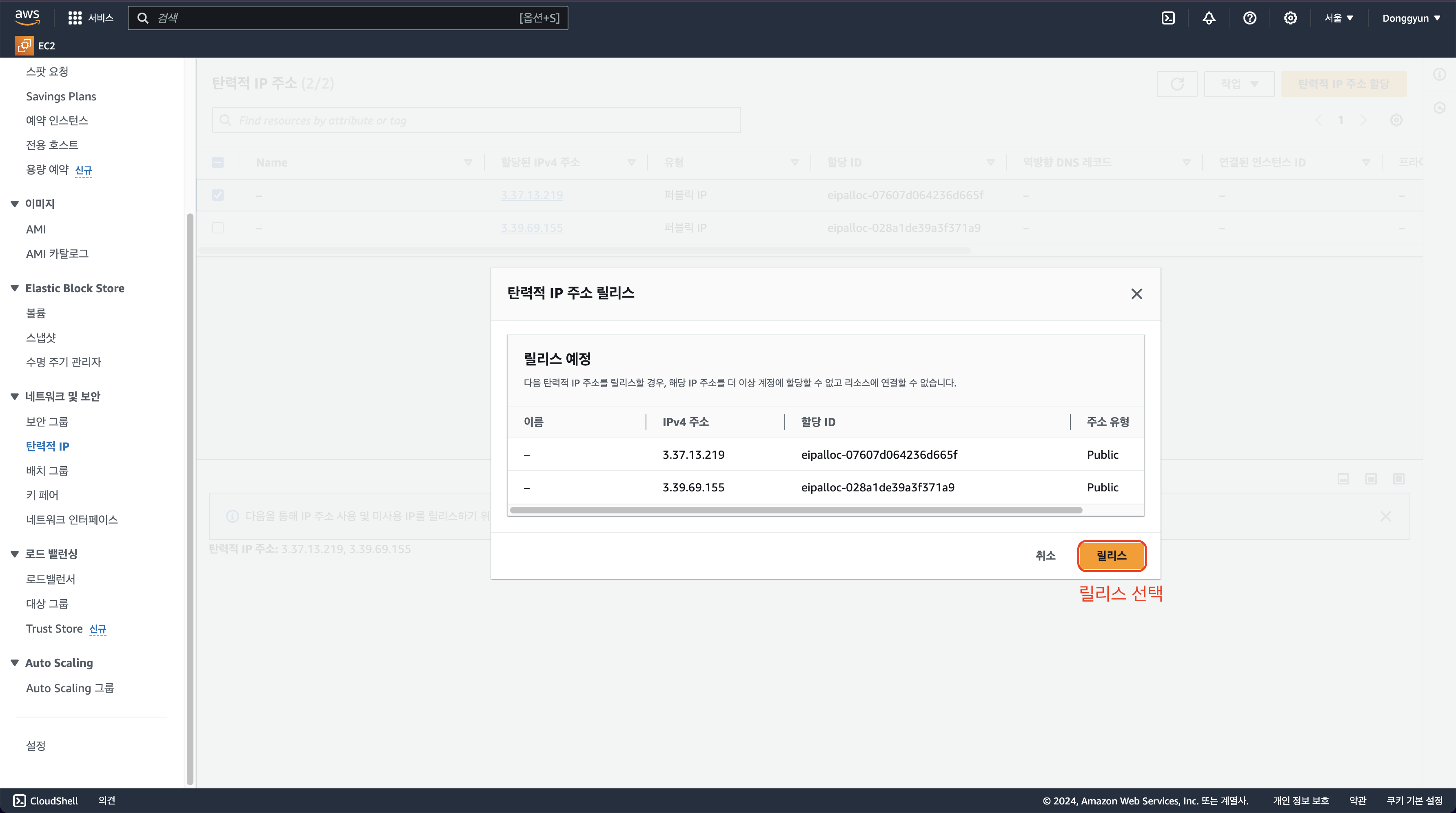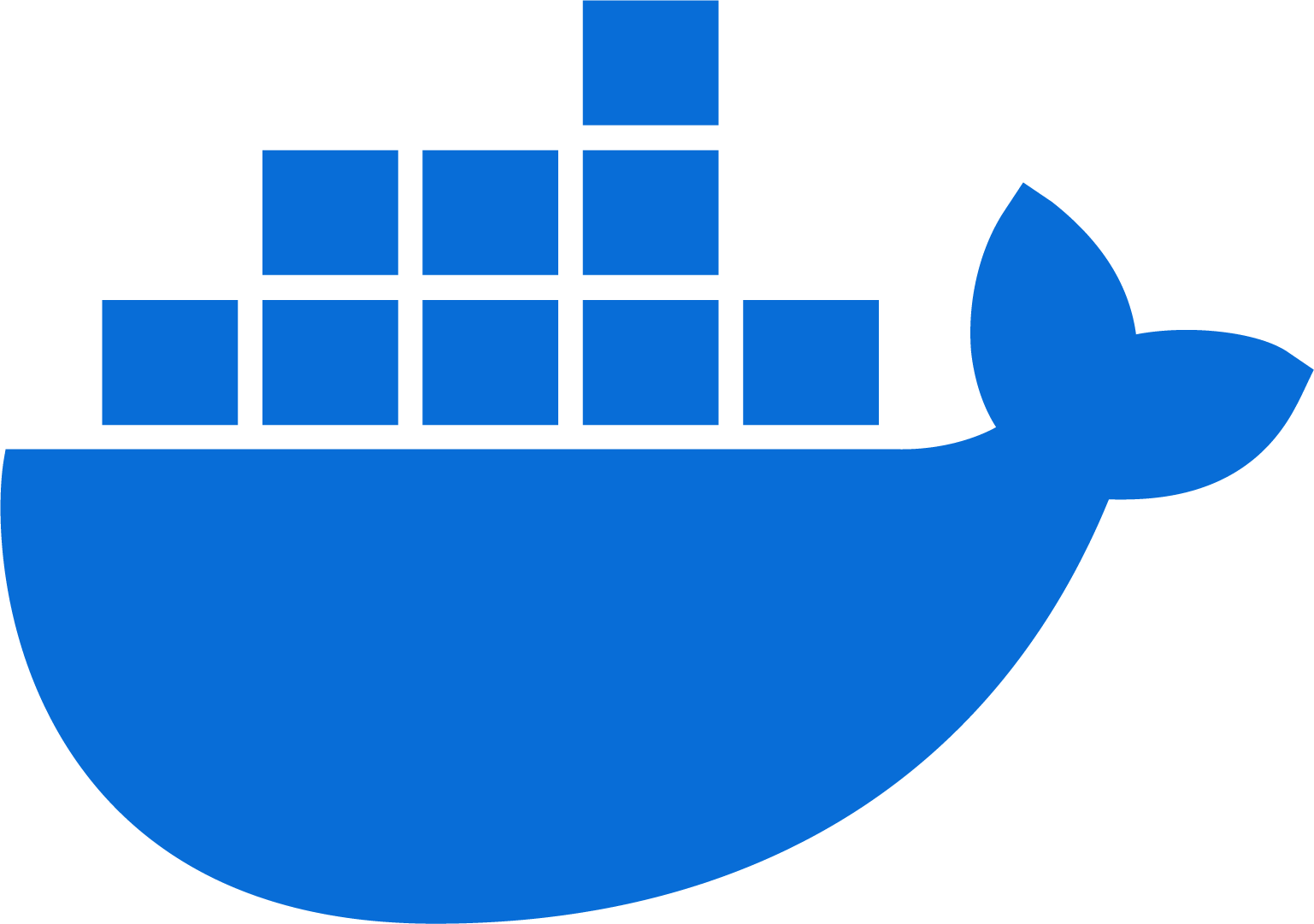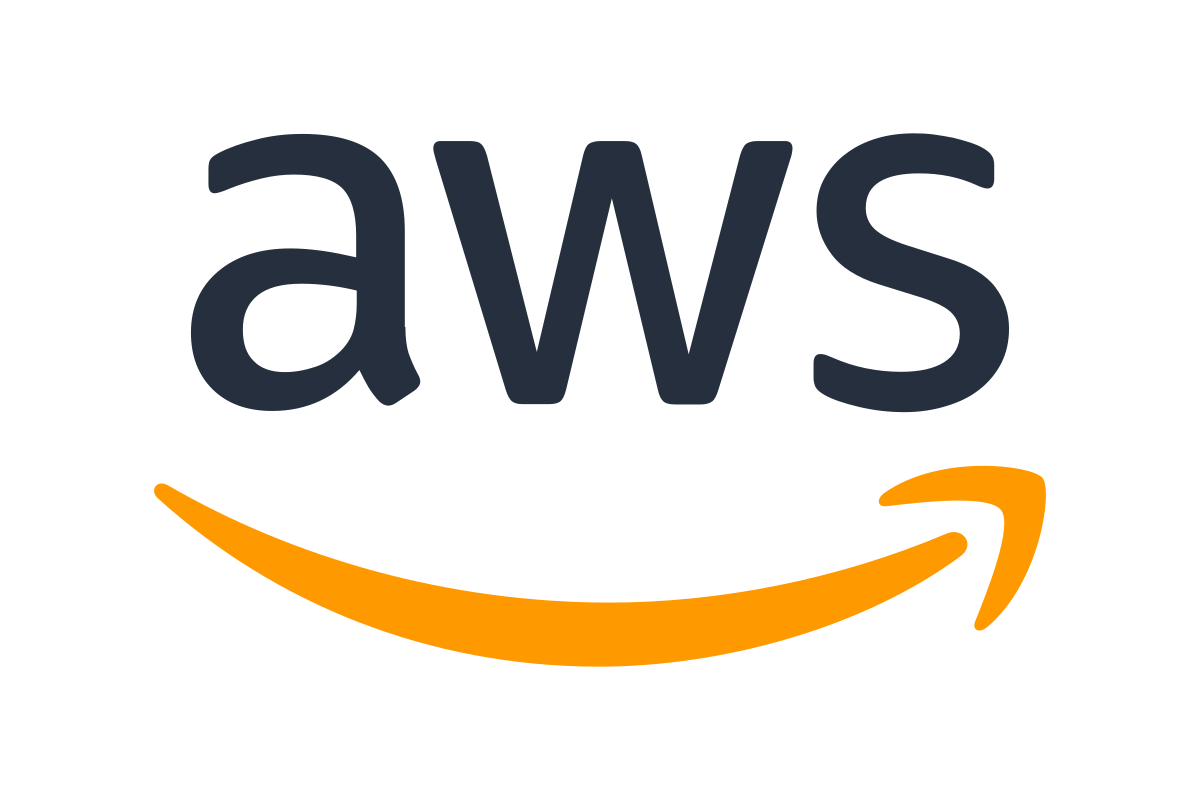
EC2 인스턴스 접속 환경에서 작성
- EC2 접속 환경에서 Spring Boot를 실행하기 위해
sudo apt update && sudo apt install openjdk-17-jdk -y명령어를 입력하여 jdk-17 버전을 설치합니다.
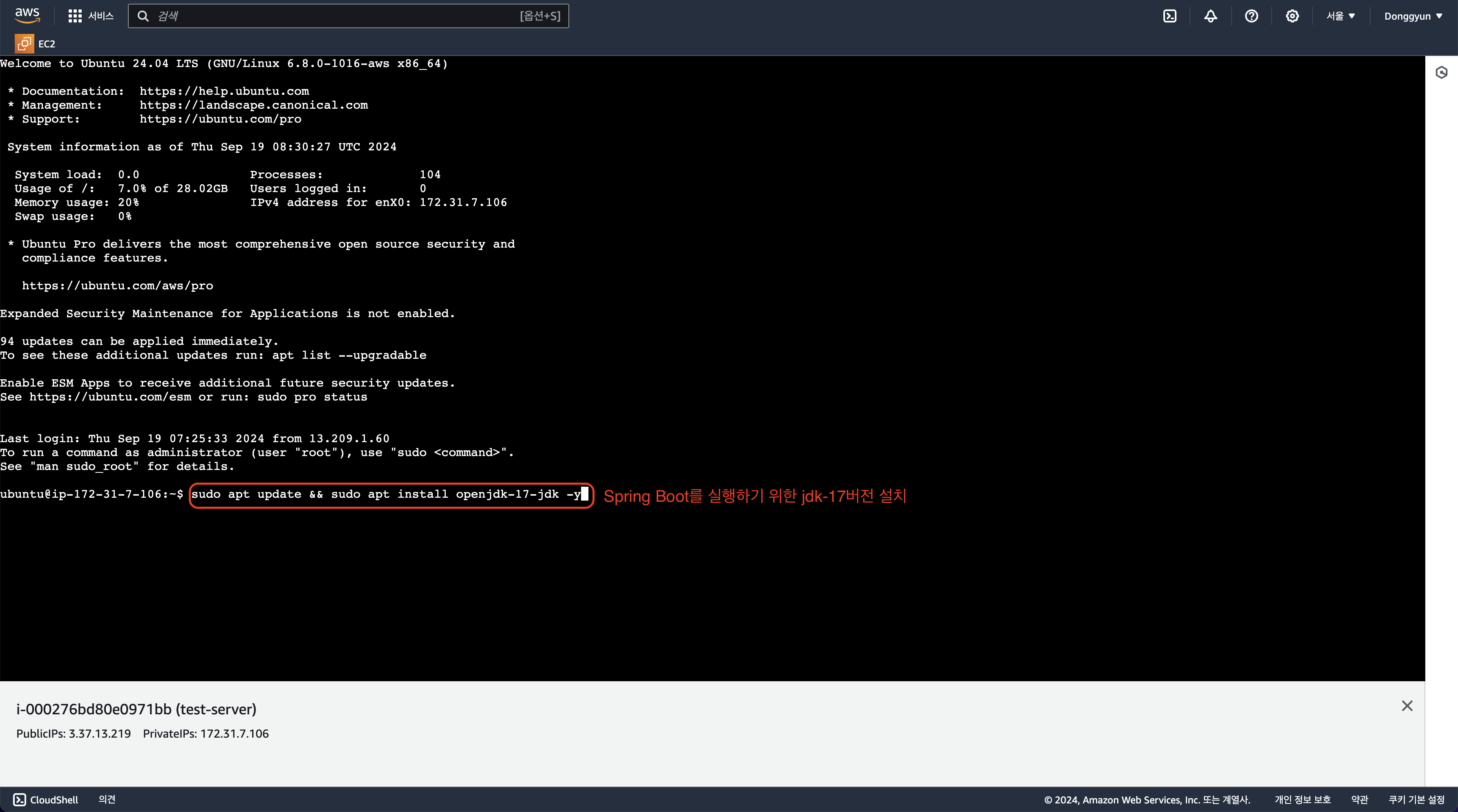
java --version명령어를 입력하여 설치된 자바 버전을 확인합니다.
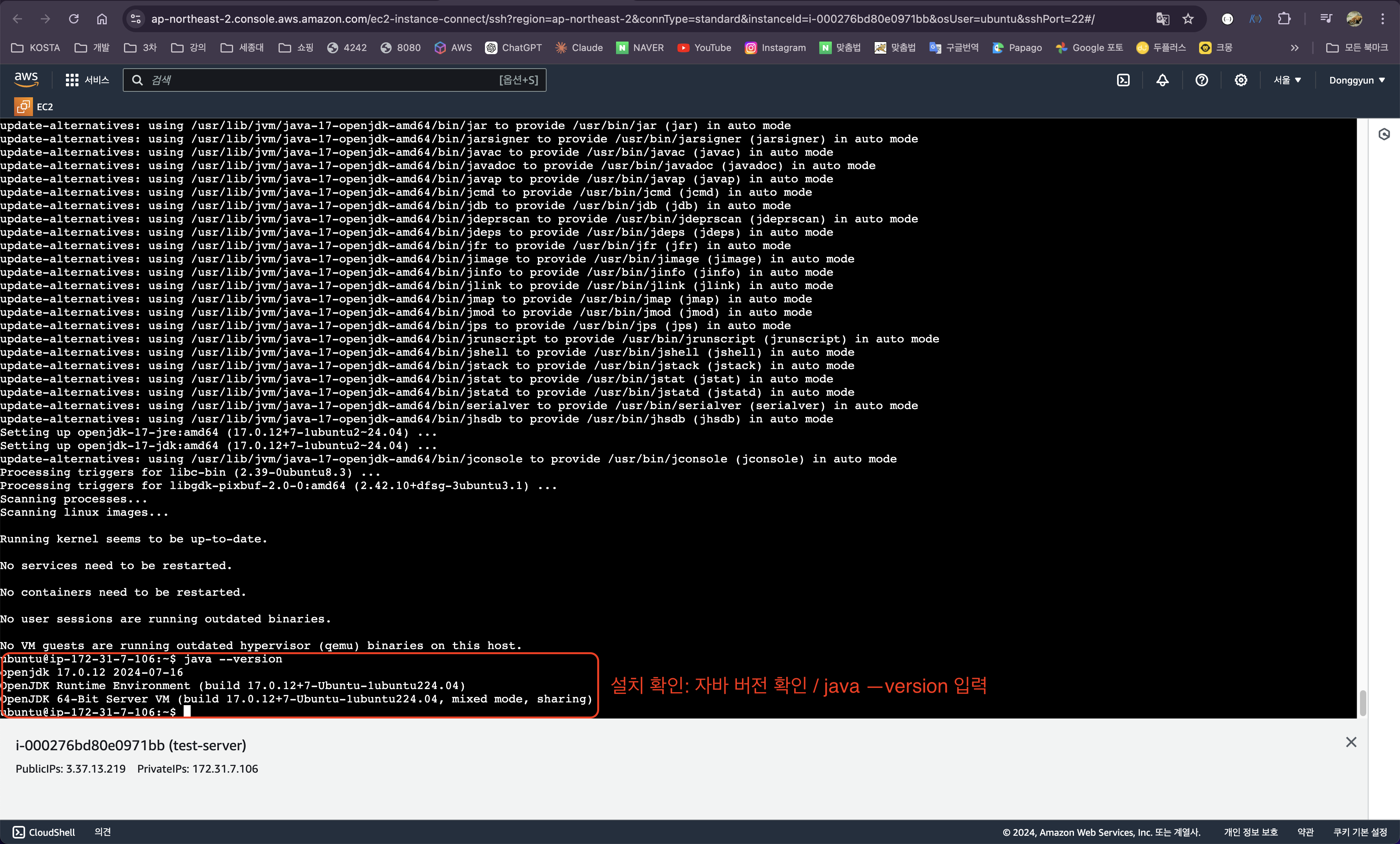
- EC2에 배포할 스프링부트 프로젝트를 깃허브에서 클론합니다.
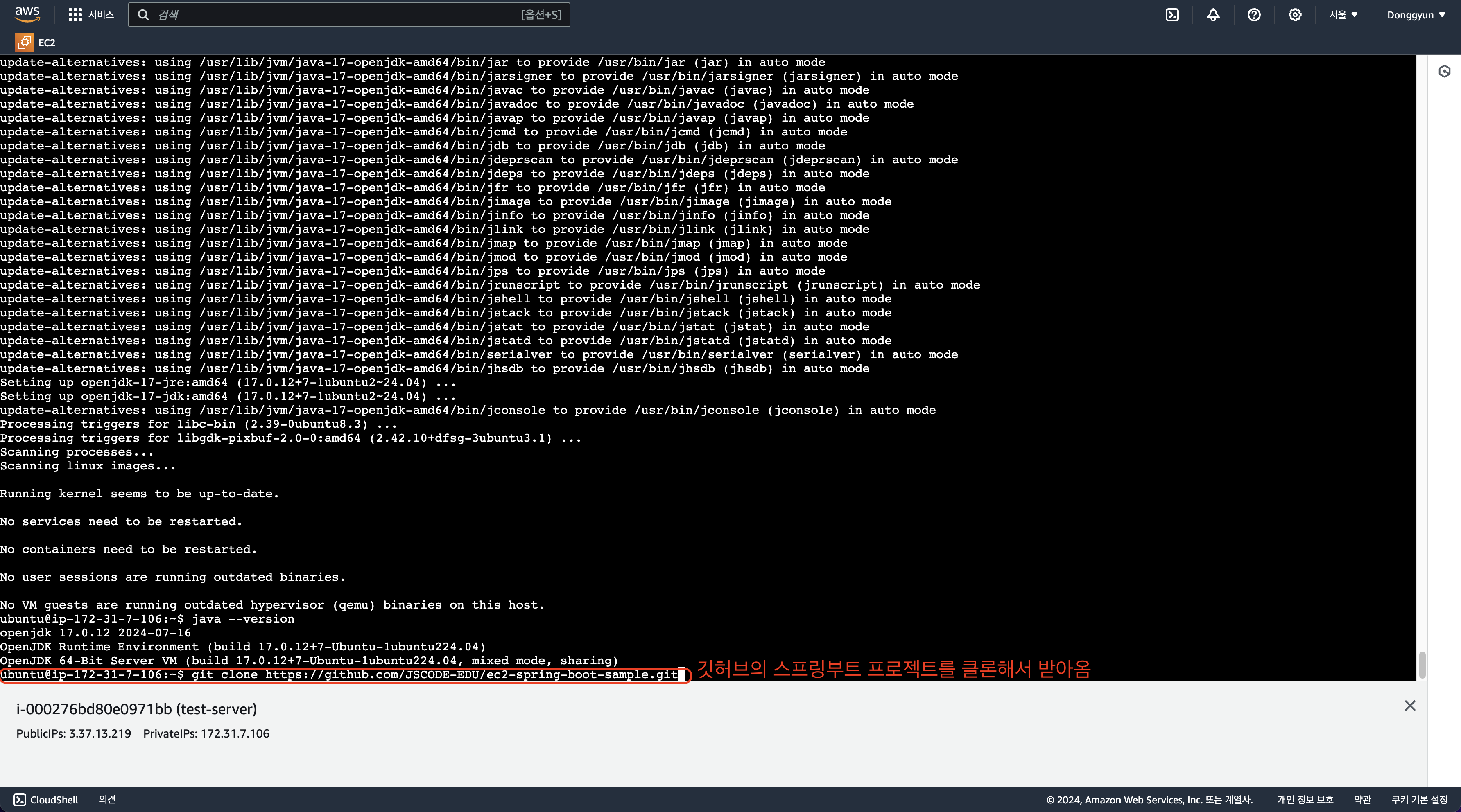
cd ec2-spring-boot-sample명령어를 입력하여 클론한 프로젝트 폴더로 들어갑니다.ls명령어로 프로젝트 폴더에 어떤 파일 또는 폴더가 존재하는지 확인할 수 있습니다.
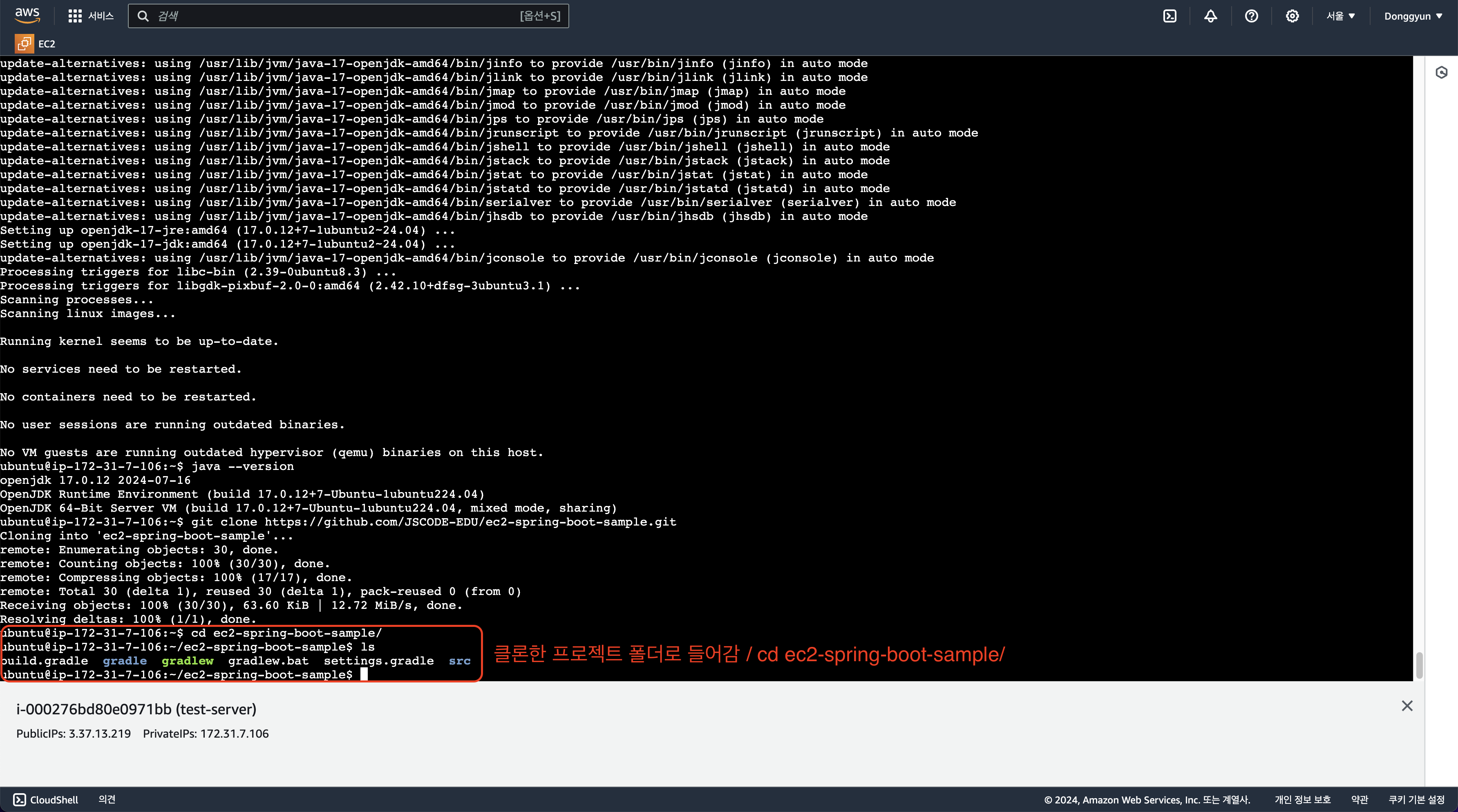
cd src/, cd main/, cd resources/명령어를 순차적으로 입력하여src/main/resources디렉터리로 이동합니다.- 이동한 디렉터리 내부에서
vi application.yml명령어를 입력하여application.yml파일을 생성합니다. - 이 과정은 Git Ignore 설정으로 인해 클론하지 못한 파일을 EC2 내부에서 직접 생성하는 과정입니다.
- 일반적으로
application.yml파일처럼 민감한 정보가 포함된 파일은 Git으로 버전 관리를 하지 않습니다.
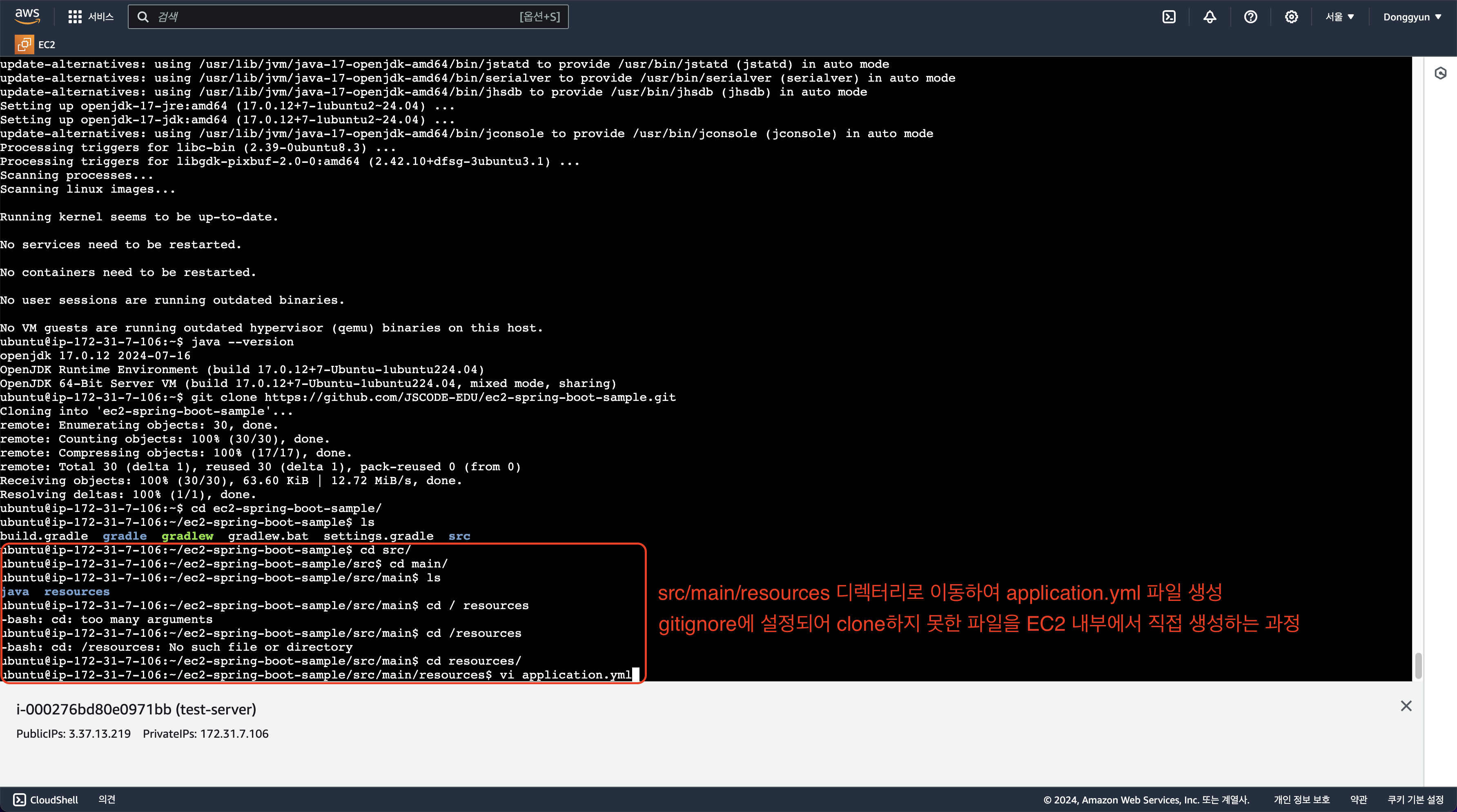
- 생성한
application.yml파일에 내용을 작성한 후:, wq를 순차적으로 입력하여 작성을 완료합니다.
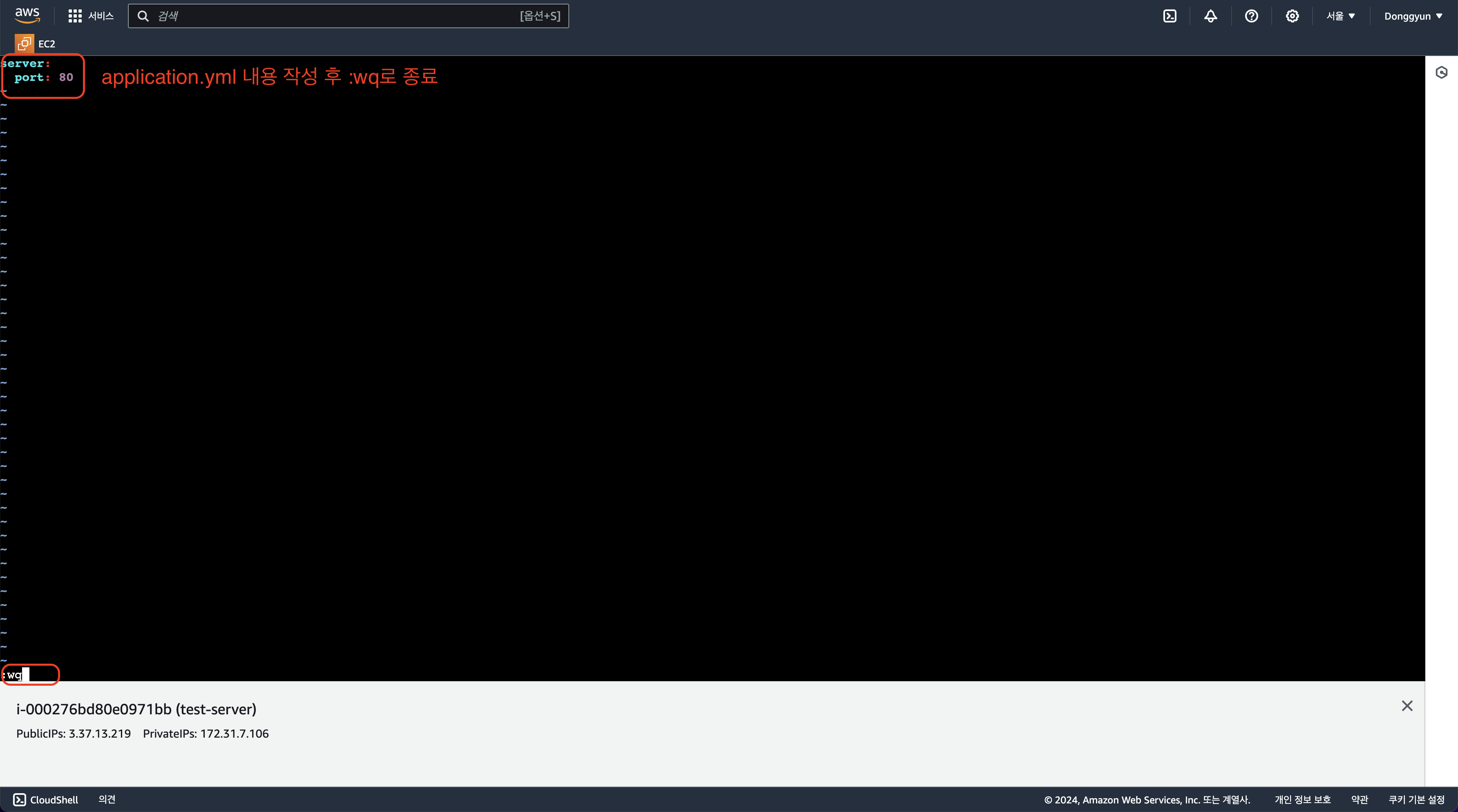
cat application.yml명령어를 입력하여 파일 내용을 확인할 수 있습니다.
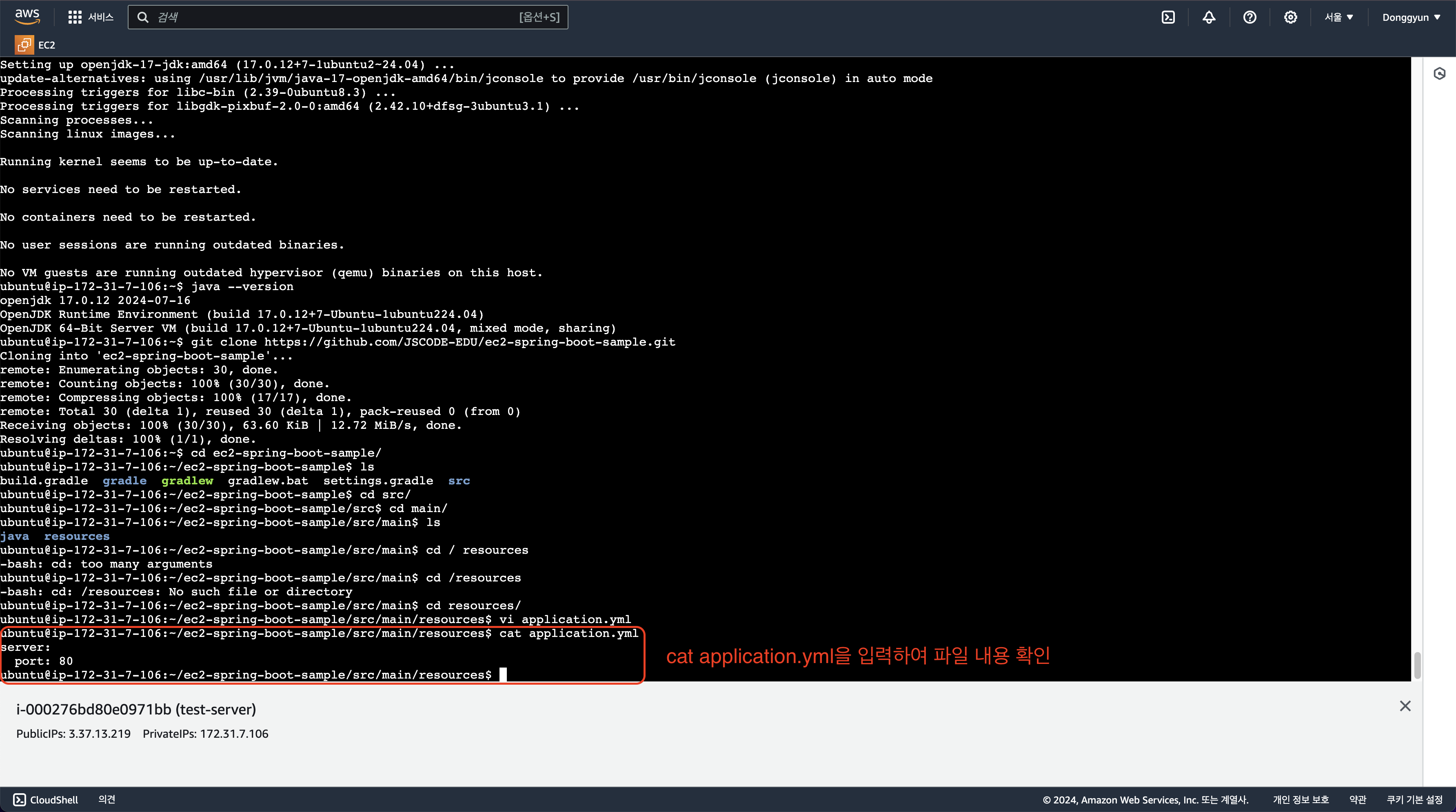
- 최상위 디렉터리로 이동한 후
ls명령어를 입력하여 클론한 프로젝트 폴더를 확인할 수 있습니다. - 서버를 실행하기 위해
cd ec2-spring-boot-sample디렉터리로 이동한 후ls명령어로 gradlew 파일이 존재하는지 확인합니다. - gradlew 파일이 있는 경로로 들어와야만 빌드 명령어가 정상적으로 동작할 수 있습니다.
./gradlew clean build명령어를 입력하여 기존에 빌드된 파일을 삭제하고 새롭게 JAR로 빌드합니다.
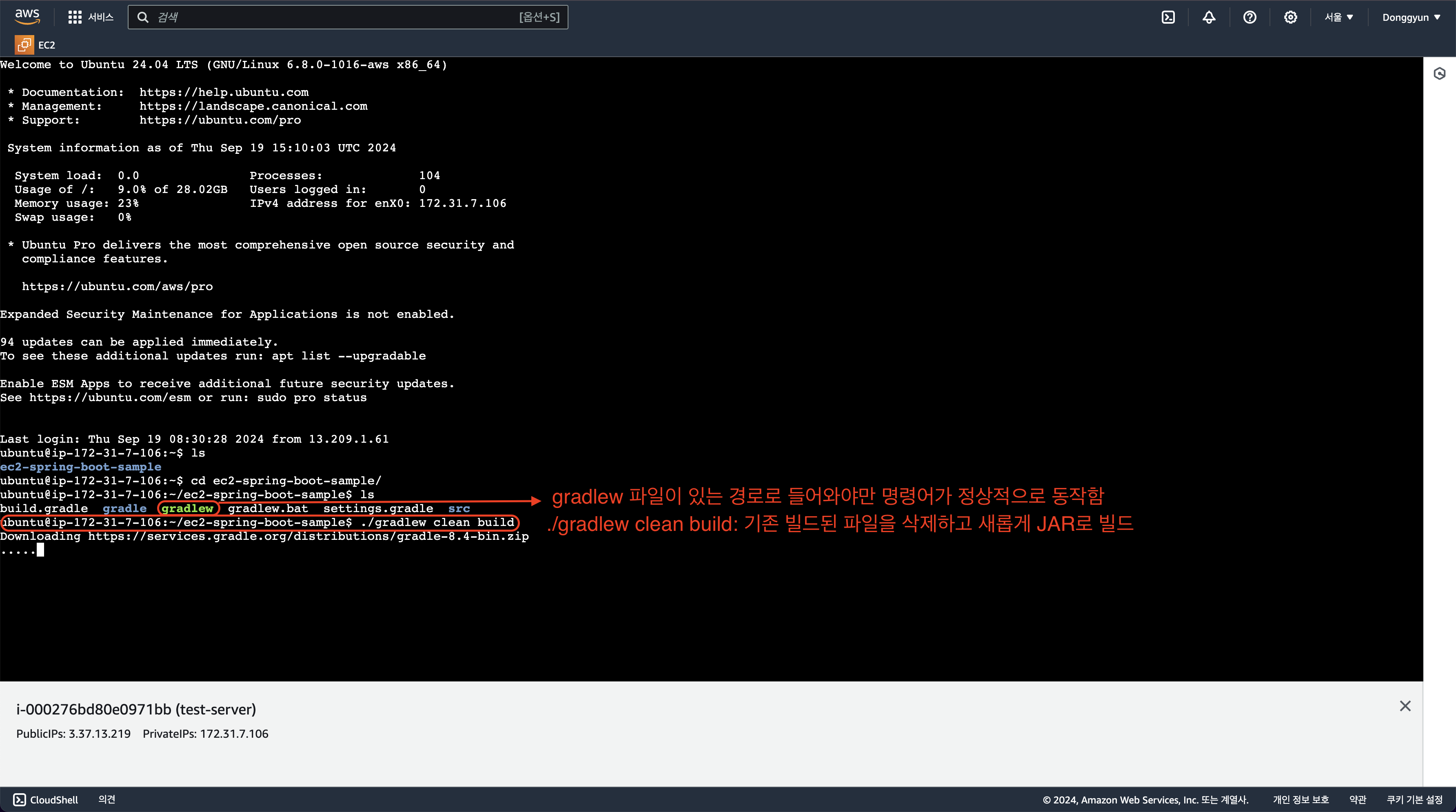
- 빌드 완료 후
cd build, cd libs, ls명령어를 순차적으로 입력하면 빌드된 파일을 확인할 수 있습니다. - 빌드된 파일 중에서
ec2-spring-boot-sample-0.0.1-SNAPSHOT.jar파일로 서버를 실행할 수 있습니다.
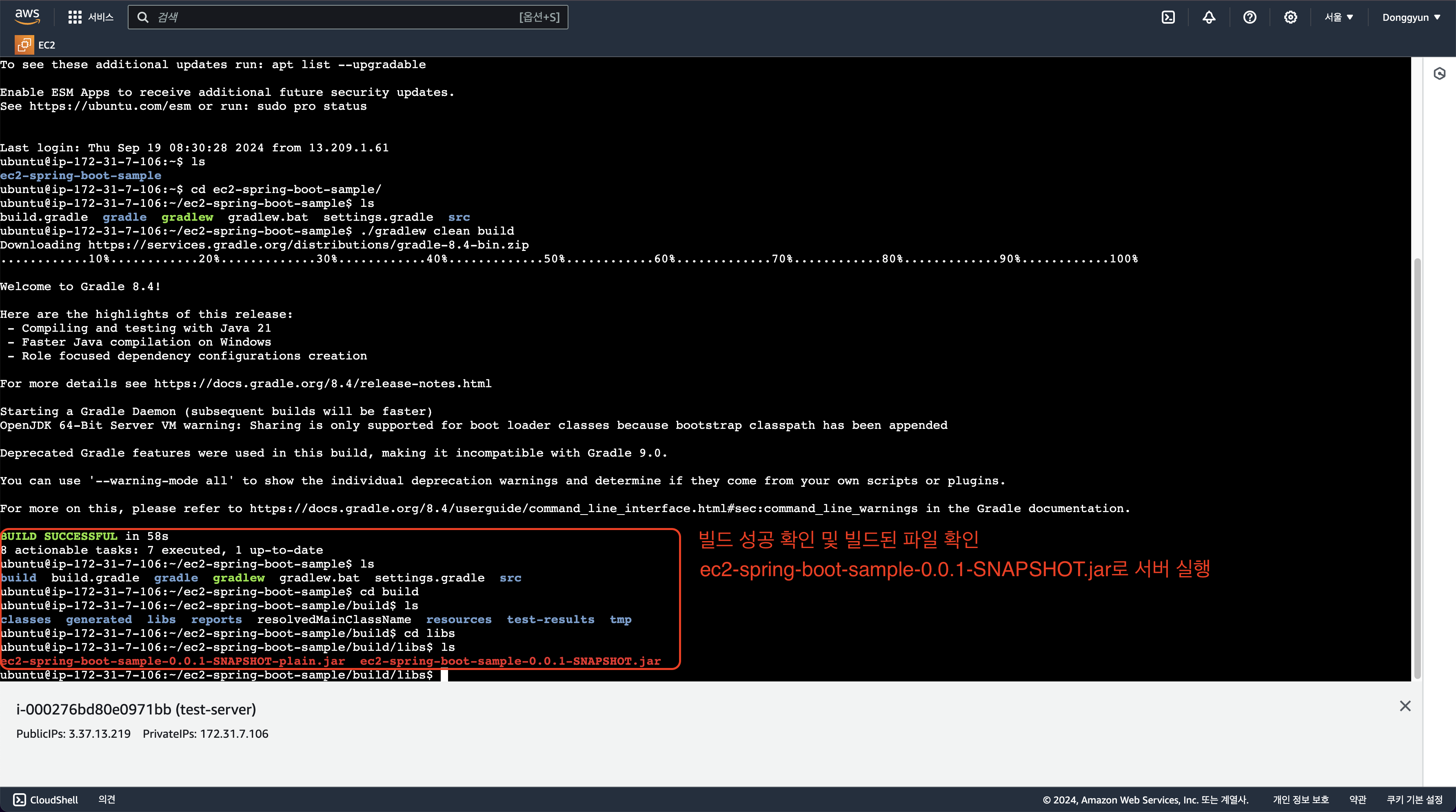
sudo java-jar ec2-spring-boot-sample-0.0.1-SNAPSHOT.jar명령어를 입력하여 서버를 실행합니다.- 톰캣 서버가 80번 포트로 실행되었음을 확인할 수 있습니다.

EC2 과금 피하기
테스트가 모두 끝난 EC2 인스턴스와 리소스는 완전히 삭제해야만 과금을 피할 수 있습니다.
- 다음의 과정으로 EC2 인스턴스를 삭제합니다.
- 메뉴 ➡️ 인스턴스 선택 ➡️ 인스턴스 상태 선택 ➡️ 인스턴스 종료(삭제) 선택
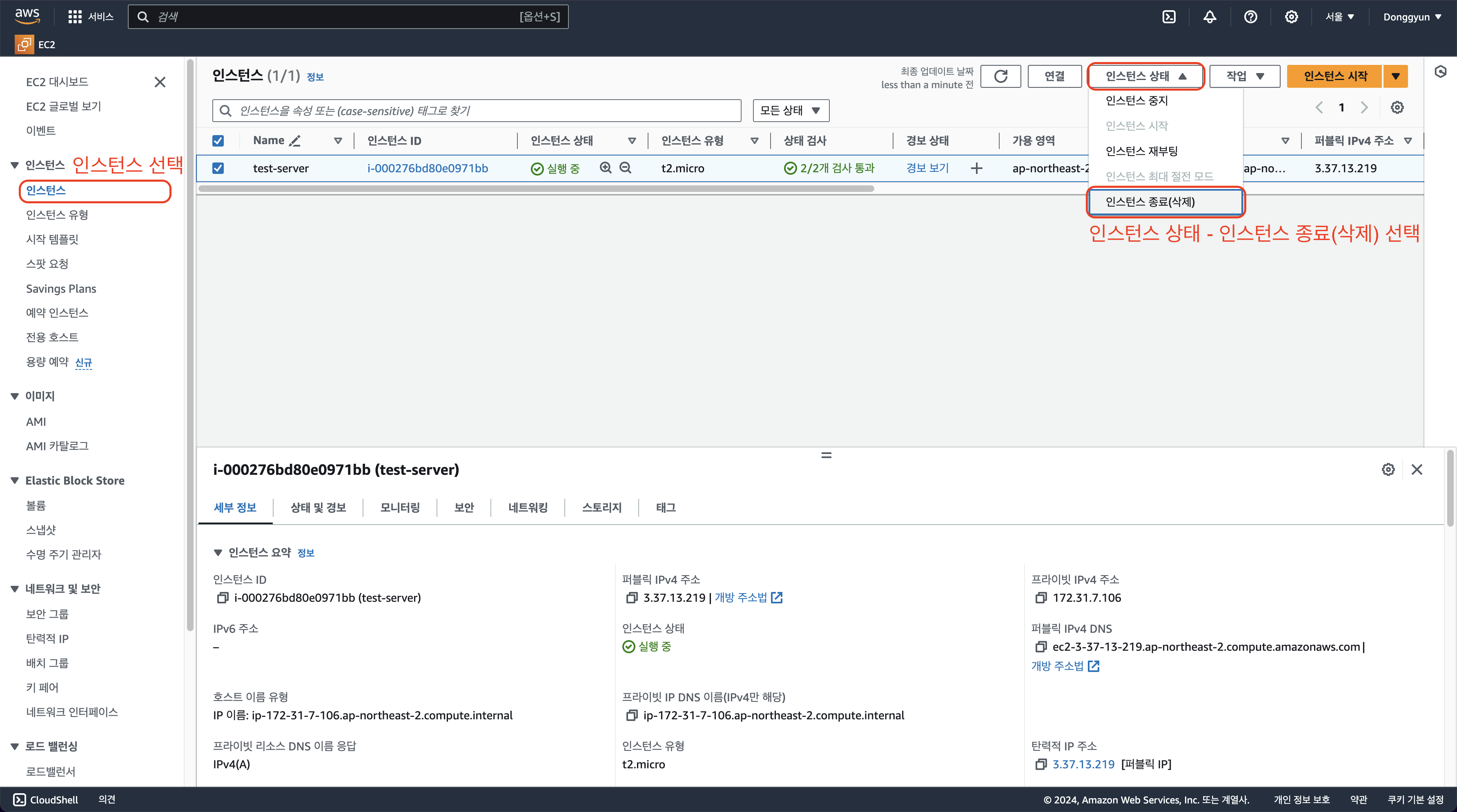
- EC2 삭제 설명란에서 연결된 리소스인 탄력적 IP도 같이 릴리스(종료)를 해야 비용 발생이 되지 않음을 알려주고 있습니다.
- 종료(삭제) 버튼을 선택하여 EC2 인스턴스를 완전히 삭제합니다.
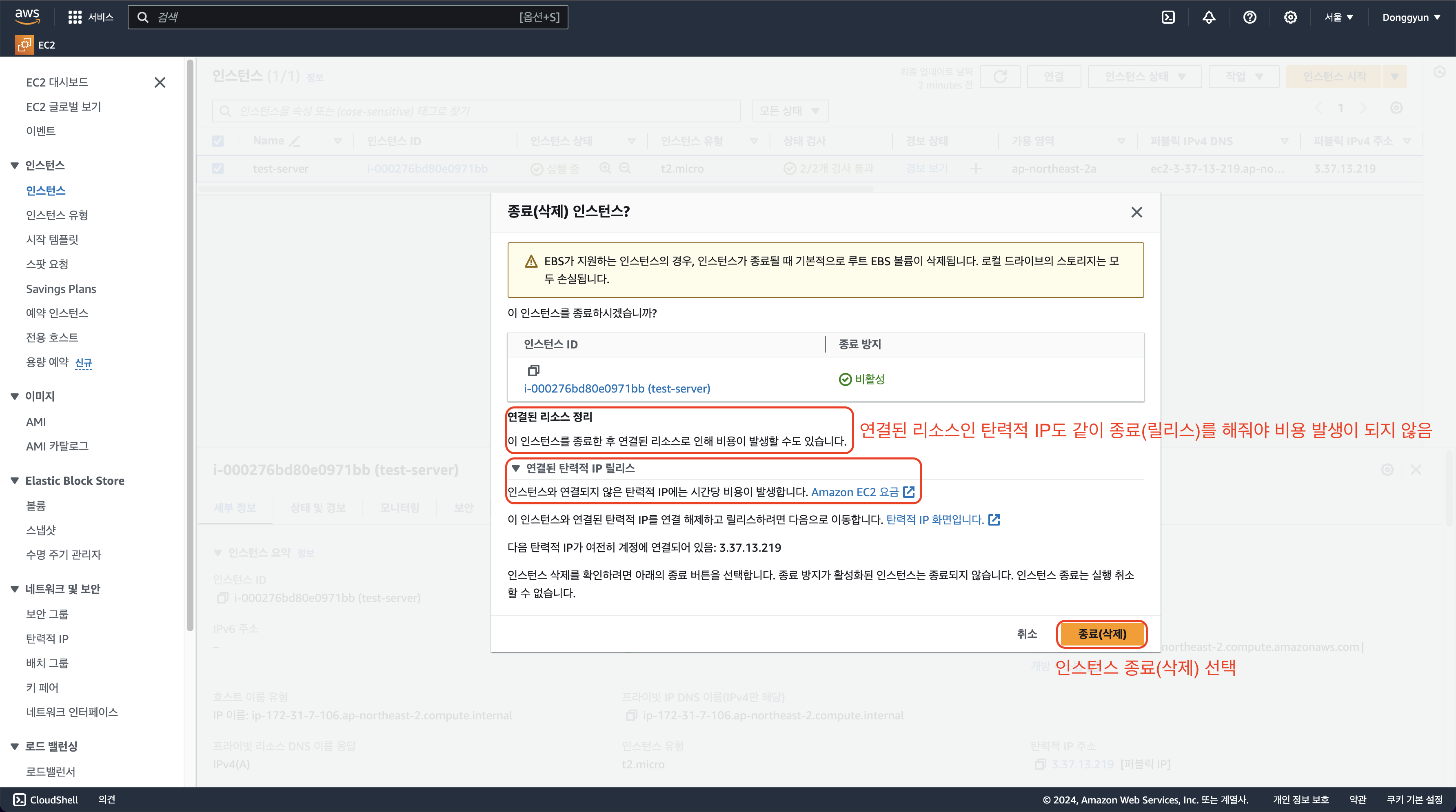
- 다음의 과정으로 탄력적 IP를 릴리스(삭제)합니다.
- 메뉴 ➡️ 탄력적 IP 선택 ➡️ 릴리스할 IP 선택 ➡️ 작업 선택 ➡️ 탄력적 IP 주소 릴리스 선택

- 릴리스할 탄력적 IP 확인 후 릴리스 선택